答题积分小程序云开发实战-界面交互篇:首页布局样式与交互开发
发布时间:2024-01-18 20:50:01 浏览量:233次
微信小程序云开发实战-答题积分赛小程序
界面交互篇:首页页面布局样式与逻辑交互开发
首页效果图
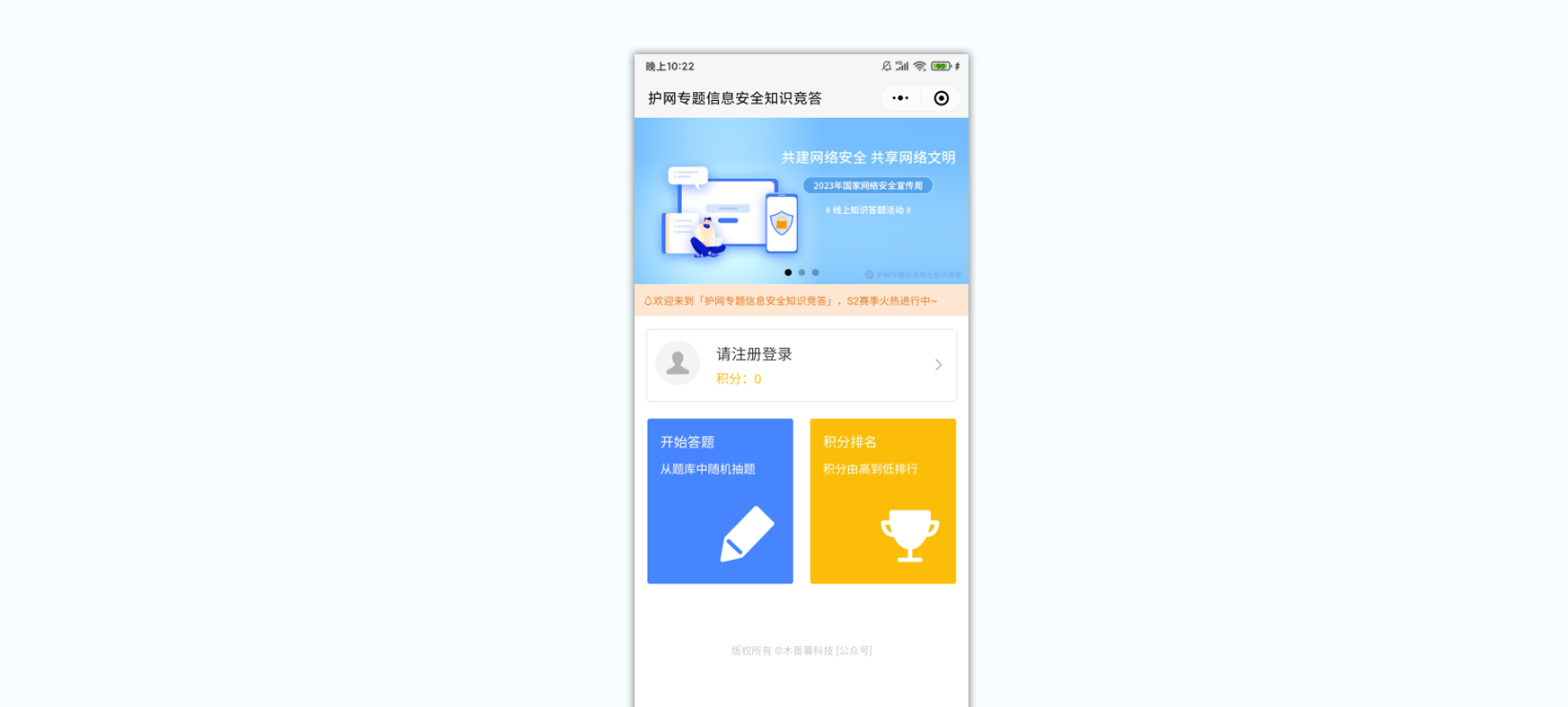
布局思路
5行布局,即5个块级元素,轮播图、通告栏、个人信息、功能区、版权。
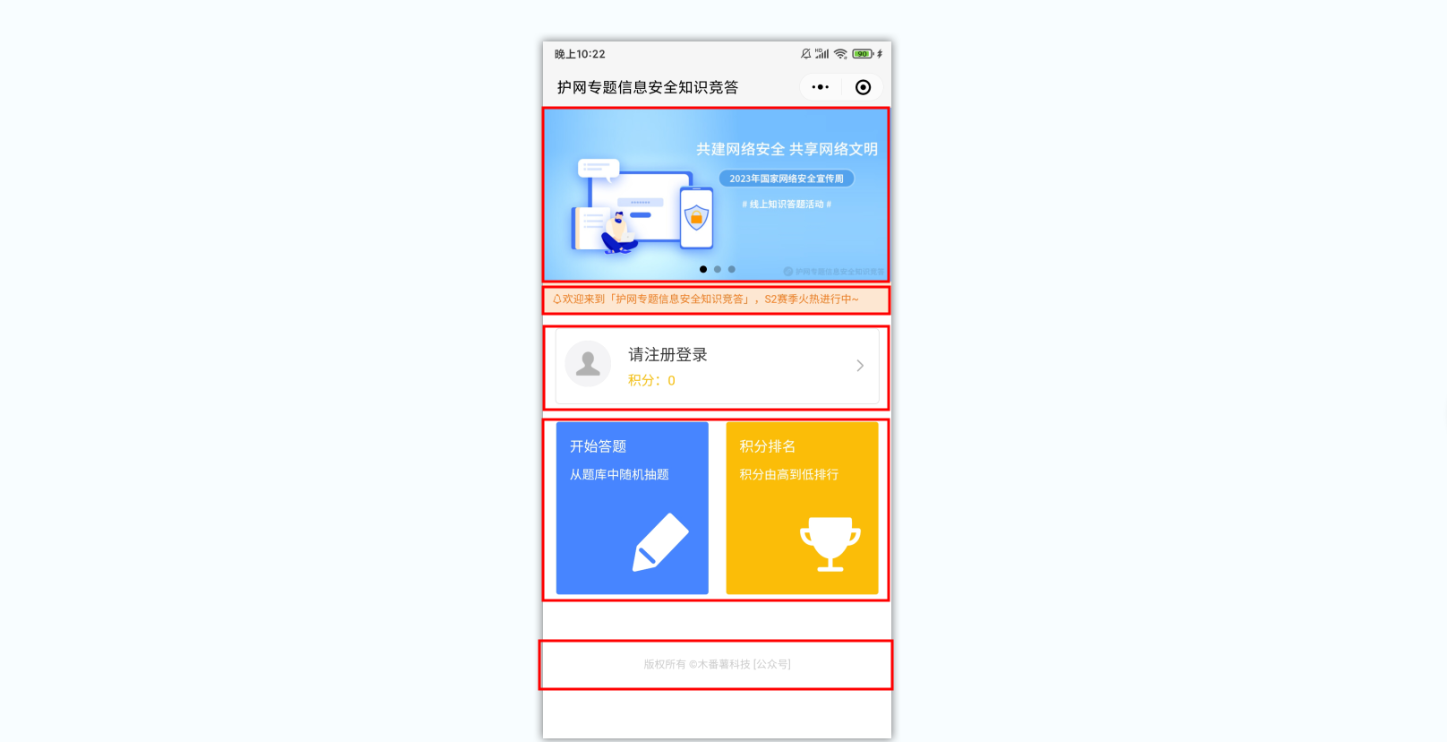
实现细节
轮播图区域
实现轮播图效果,可以拆分一下,先实现图片展示效果,再实现轮播效果。需要使用图片组件image、滑块视图容器swiper。
图片组件image
在index.wxml中,编写布局代码:
<image src="/images/b2.jpg"></image>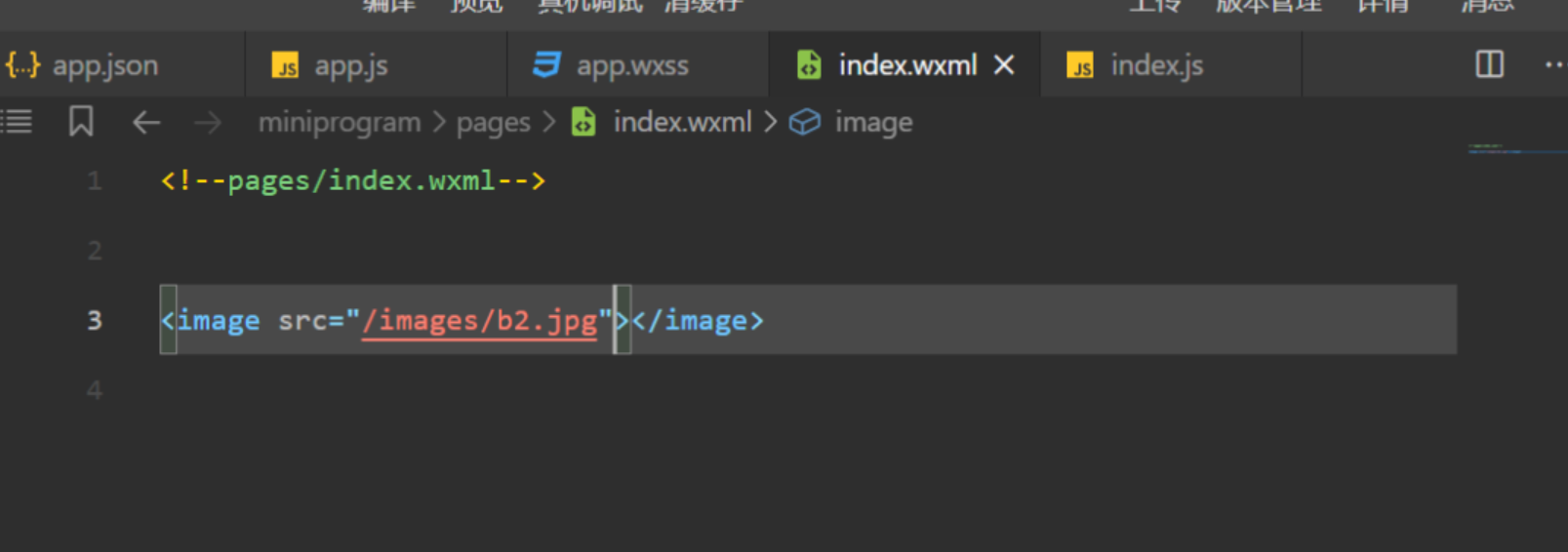
保存后,在模拟器实时预览效果:
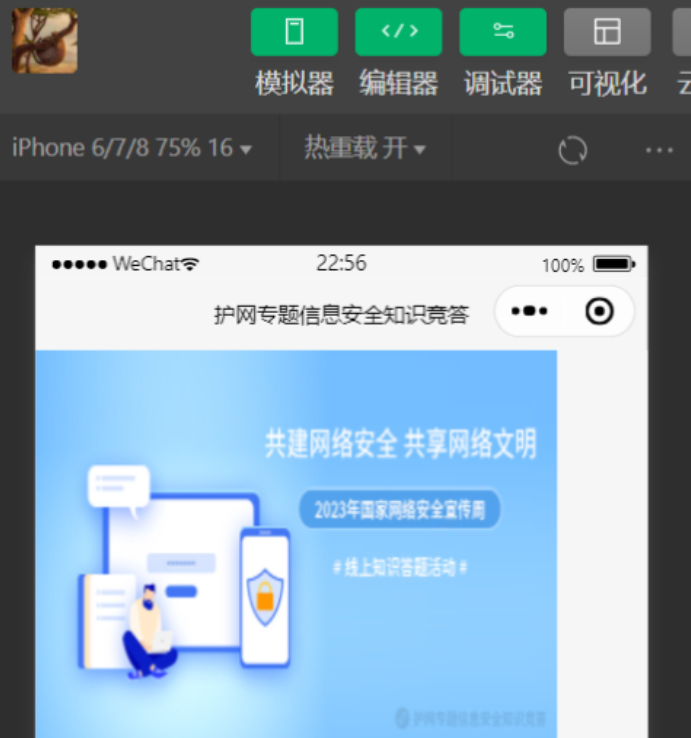
显然,这样的页面效果并不符合我们的预期。我们想要的页面效果是,图片宽度要占满屏幕的。
所以,我给它设置了两项:
在index.wxml中,添加属性mode和class,并设置其值,编写布局代码:
<image src="/images/b2.jpg" mode='widthFix' class="banner-img"></image>在index.wss中,添加设置宽度的样式,编写样式代码:
.banner-img {
width: 100%;
}保存后,在模拟器实时预览效果:
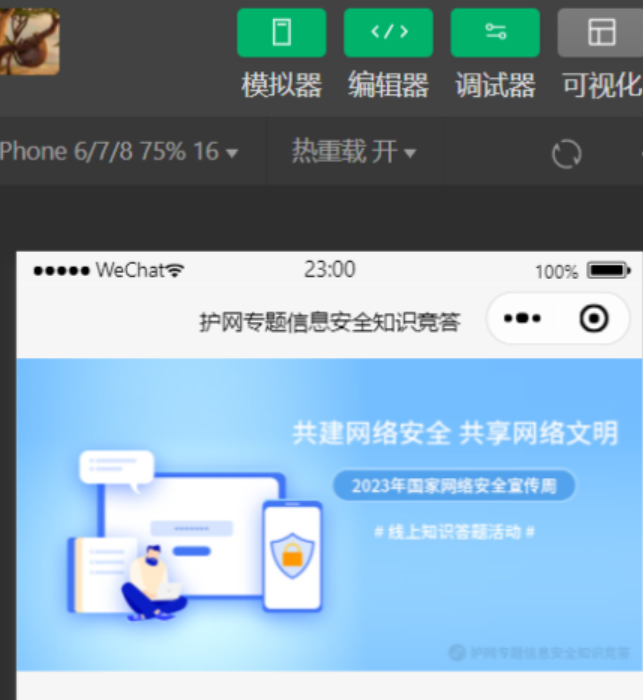
补充说明:
关于image组件的mode=widthFix。
widthFix:缩放模式,宽度不变,高度自动变化,保持原图宽高比不变。
块视图容器swiper
swiper只可放置swiper-item组件。
在index.wxml中,编写布局代码:
<swiper>
<swiper-item>
<image src="/images/b2.jpg" mode='widthFix' class="banner-img"></image>
</swiper-item>
</swiper>保存后,在模拟器实时预览效果:
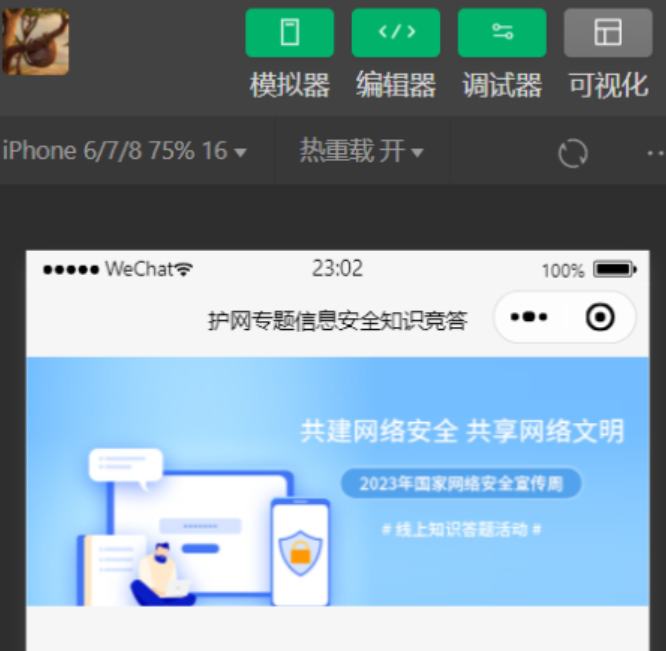
因为只有一张图片,所以看不出来,但是你可以左右滑动试试看,就明白了。
好吧,我们多添加两个,再完善一下,在index.wxml中,编写布局代码:
<swiper class="screen-swiper" indicator-dots="{{true}}">
<swiper-item>
<image src="/images/b2.jpg" mode='widthFix' class="banner-img"></image>
</swiper-item>
<swiper-item>
<image src="/images/b3.jpg" mode='widthFix' class="banner-img"></image>
</swiper-item>
<swiper-item>
<image src="/images/b4.jpg" mode='widthFix' class="banner-img"></image>
</swiper-item>
</swiper>保存后,在模拟器实时预览效果:

看着轮播图效果就已经基本完善了。但是,想让它实现自动轮播,怎么办?
再添加几个属性吧,在index.wxml中,编写布局代码:
<!-- 轮播图 start -->
<swiper class="screen-swiper" indicator-dots="{{true}}" autoplay="{{true}}" interval="5000" duration="500">
<swiper-item>
<image src="/images/b2.jpg" mode='widthFix' class="banner-img"></image>
</swiper-item>
<swiper-item>
<image src="/images/b3.jpg" mode='widthFix' class="banner-img"></image>
</swiper-item>
<swiper-item>
<image src="/images/b4.jpg" mode='widthFix' class="banner-img"></image>
</swiper-item>
</swiper>
<!-- 轮播图 end -->补充说明,关于swiper组件本次所应用到的属性:
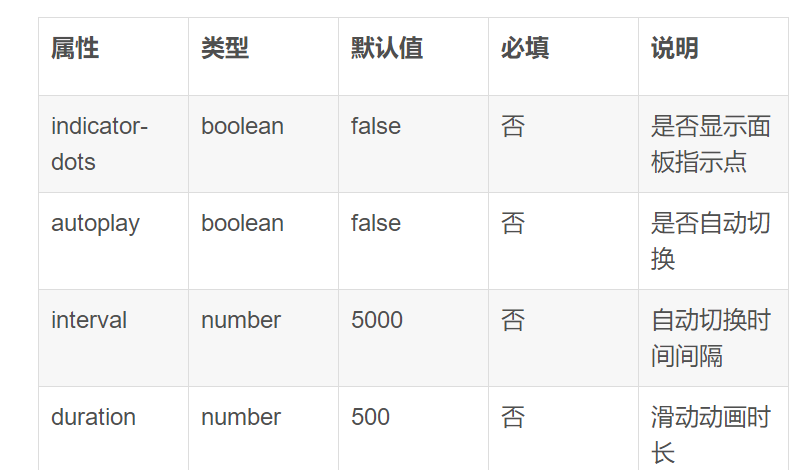
通告栏
在index.wxml中,编写布局代码:
<!-- 通告栏 start -->
<view class="bg-orange light padding-sm text-sm">
<text class="icon-notice"></text>
<text>欢迎来到「护网专题信息安全知识竞答」,S2赛季火热进行中~</text>
</view>
<!-- 通告栏 end -->个人信息区域
在index.wxml中,编写布局代码:
<!-- 个人信息区域 start -->
<view class="container">
<view class="power padding-left-sl">
<view class="cu-avatar">
<image class="avatar" src="/images/0.png" mode="widthFix"></image>
</view>
<view class="power_info">
<view class="power_info_text">
<view class="power_info_text_title">张三</view>
<view class="power_info_text_tip">积分:100</view>
</view>
<image class="power_info_more" src="/images/arrow.svg"></image>
</view>
</view>
</view>
<!-- 个人信息区域 end -->在index.wss中,编写样式代码:
.container {
display: flex;
flex-direction: column;
align-items: center;
box-sizing: border-box;
}
.power {
margin-top: 30rpx;
border-radius: 5px;
background-color: white;
width: 93%;
padding-bottom: 1rpx;
position: relative;
border: 2rpx solid #ddd;
}
.padding-left-sl {
padding-left: 130rpx;
}
.cu-avatar {
position: absolute;
top: 40rpx;
left: 20rpx;
width: 100rpx;
}
.power_info {
display: flex;
padding: 30rpx 25rpx;
align-items: center;
justify-content: space-between;
}
.power_info_more {
width: 30rpx;
height: 30rpx;
transform: rotate(0deg);
}
.power_info_less {
width: 30rpx;
height: 30rpx;
transform: rotate(270deg);
}
.power_info_text {
display: flex;
flex-direction: column;
}
.power_info_text_title {
font-weight: 400;
font-size: 35rpx;
}
.power_info_text_tip {
color: rgba(0, 0, 0, 0.4);
font-size: 25rpx;
margin-top: 10rpx;
}
.power_item {
padding: 30rpx 25rpx;
display: flex;
justify-content: space-between;
}
.power_item_title {
font-size: 30rpx;
}
.power_item_icon {
width: 30rpx;
height: 30rpx;
}保存后,在模拟器实时预览效果:
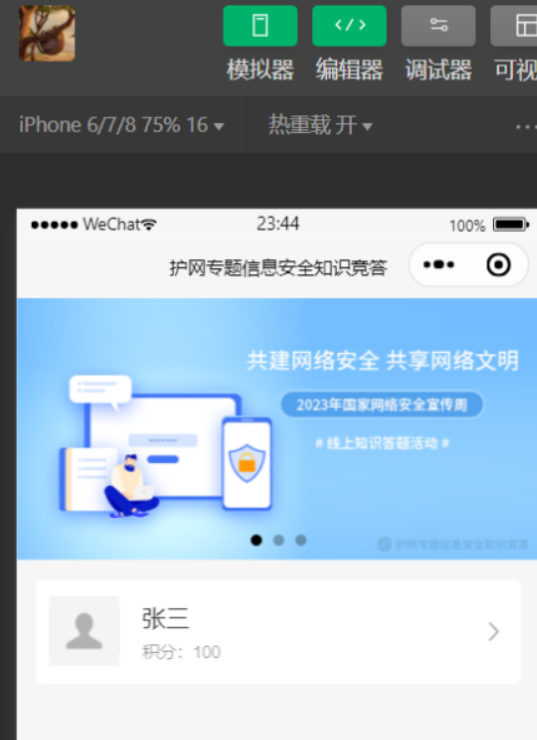
主功能按钮区域
在index.wxml中,编写布局代码:
<!-- 主功能按钮区域 start -->
<view class='grid col-2 padding-left-xs padding-right-xs padding-top-sm'>
<view class='padding-sm'>
<view class='bg-sky padding radius btn-box'>
<view class="text-lg">开始答题</view>
<view class='margin-top-sm text-Abc'>从题库中随机抽题</view>
<view class="icon-box">
<text class="icon-writefill text-white"></text>
</view>
</view>
</view>
<view class='padding-sm'>
<view class='bg-yellow padding radius btn-box'>
<view class="text-lg">积分排名</view>
<view class='margin-top-sm text-Abc'>积分由高到低排行</view>
<view class="icon-box">
<text class="icon-upstagefill text-white"></text>
</view>
</view>
</view>
</view>
<!-- 主功能按钮区域 end -->在index.wss中,编写样式代码:
.line {
width: 95%;
margin: 0 auto;
height: 2rpx;
background-color: rgba(0, 0, 0, 0.1);
}
.icon-box {
text-align: right;
padding-top: 50rpx;
}
.icon-box text {
font-size: 150rpx;
}保存后,在模拟器实时预览效果:
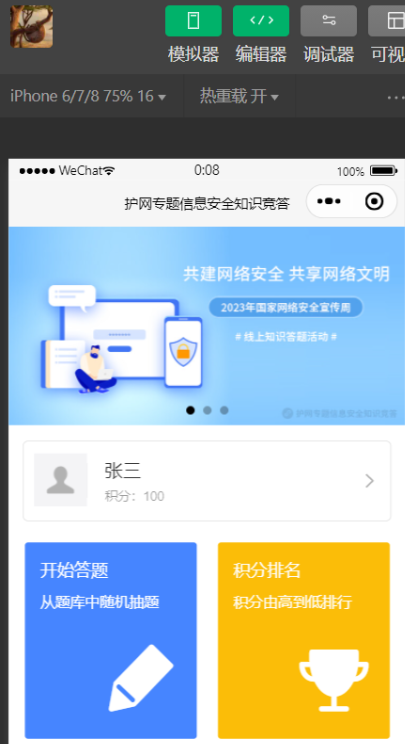
底部版权声明
在index.wxml中,编写布局代码:
<!-- 底部版权声明 start -->
<view class="environment">
版权所有 ©木番薯科技
</view>
<!-- 底部版权声明 end -->在index.wss中,编写样式代码:
.environment {
color: #ccc;
font-size: 24rpx;
margin-top: 15%;
text-align: center;
}保存后,在模拟器实时预览效果:
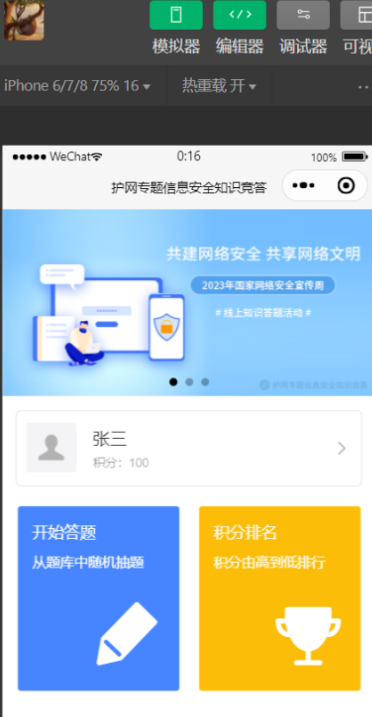
这样,首页的静态界面就完成了。
页面跳转逻辑交互
实现页面跳转逻辑交互,有两种方式:
1、通过导航组件 navigator,添加页面链接的方式实现;
2、通过API路由wx.navigateTo,添加点击事件监听及其处理函数的方式实现;
这里,我选择后者去进行实现。
跳转至个人中心页
添加点击事件,在index.wxml中,编写布局代码:

实现路由跳转,在index.js中,编写布局代码:
goToMy() {
wx.navigateTo({
url: '../my/my'
})
}跳转至答题页
添加点击事件,在index.wxml中,编写布局代码:
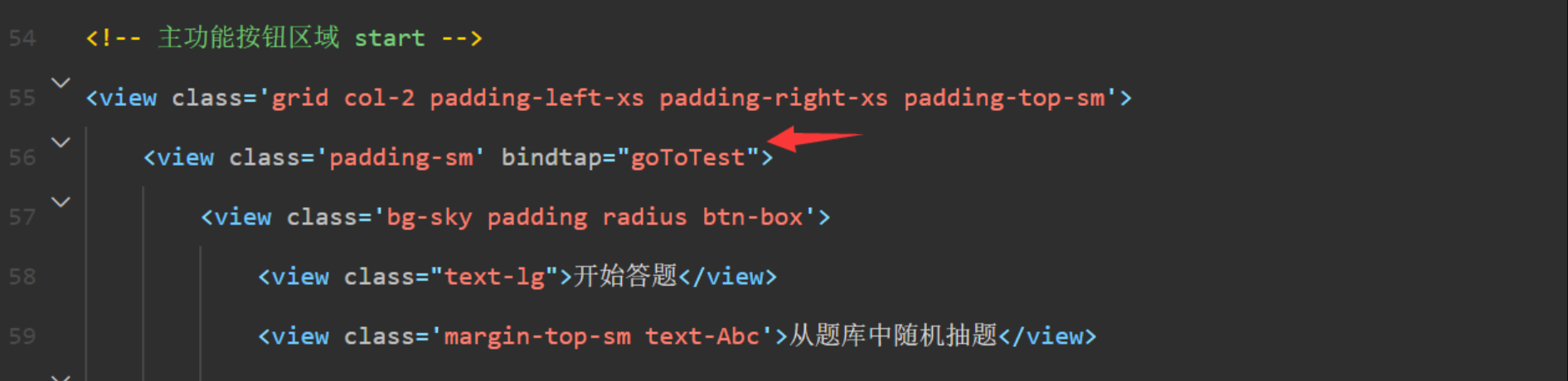
实现路由跳转,在index.js中,编写布局代码:
goToTest() {
wx.navigateTo({
url: '../test/test'
})
}跳转至积分排名页
添加点击事件,在index.wxml中,编写布局代码:
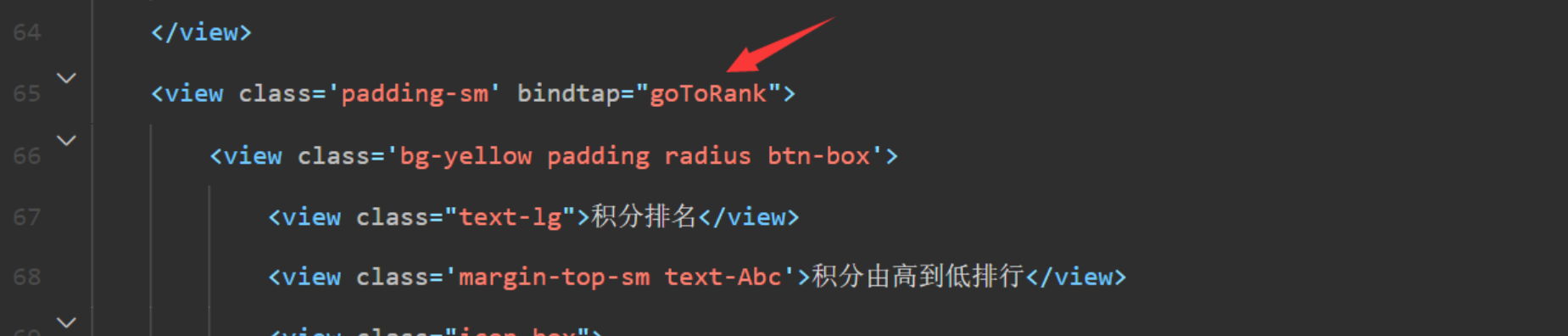
实现路由跳转,在index.js中,编写布局代码:
goToRank() {
wx.navigateTo({
url: '../rank/rank'
})
}热门资讯
-
怎样可以提升你的UI设计能力!第一个:站酷站酷想必是设计师都知道的一个网站,里面不止有UI设计的资源,还有其他设计的,不如:平面设计、网页设计、字体...
-
想要了解iPhone6界面设计的尺寸规范吗?这里为您详细介绍iPhone6的UI设计尺寸规范,包括界面尺寸、图标尺寸、可点击高度规范、搜索栏高度规范以及界面元素之间的距离规范。
-
3. 移动端UI设计中常见的5种APP界面类型,你get到了吗?
通过介绍移动端UI设计中的闪屏页、引导页、浮层引导页、空白页和首页等5种APP界面类型,帮助大家更好地了解UI设计的基本知识
-
将为大家介绍12个绝佳的UI设计网站,这些网站不仅可以为你提供灵感,还可以帮助你学习新的技巧,助力你的创意之旅!dribbbleDribbble 是一个面向设计师的...
-
在移动端设计中,列表页和表单页是不可或缺的部分。一个好的列表页和表单页设计能够让用户轻松地获取信息并产生点击欲望,从而提高点击率。本文将为你...
-
6. 史上最全,平面设计UI设计必备的77个国内外素材、设计资源网站
ui设计社区,大神太多了。3、behance: https://www.behance.net/ ,著名设计... 对于品牌设计师来说,除了图案素材收集之外,还有一个很重要的,就是设计故...
-
对于想要提高自己的设计能力和创造力的小白和UI设计师来说,这本书是一个很好的选择。4.《设计的觉醒》(IKKO TANAKA)推荐理由: 这本书是日本现代平面...
-
8. 设计中的色彩心理学:浅析中西方色彩的历史演变与设计应用
摘要:本文探讨了色彩的历史演变和设计应用。通过对色彩在早期文明社会中的实用运用、不同文化背景下色彩观念的差异、色彩在设计中的重要性以及新兴技...
-
想了解武汉UI设计培训班的费用是多少吗?不知道学UI设计要花多少钱?不妨看看这篇文章,了解UI设计培训班的学费价格以及学习内容。
-
探索零基础UI设计培训的时长与薪资前景。了解数字艺术教育领域的专业课程,以及培训后的职业发展机会。
最新文章

 火星网校
火星网校





